Kies 'n e-commerce platform is ver van 'n maklike besluit. Sommige van hulle bied beter pryse, terwyl ander bekend is vir pragtige sjablone. Van Shopify om WooCommerce en Squarespace om BigCommerce, hulle het almal voor- en nadele.
Maar as jy 'n gladde koppelvlak wil waarborg en verseker dat jy ongelooflike temas kry, lyk dit of jy nie verkeerd kan gaan nie BigCommerce. Die prys is redelik mededingend, en BigCommerce is bekend om jou te help groei tot 'n groter maatskappy.
in hierdie BigCommerce tutoriaal, sal ons gesels oor hoe om 'n aanlynwinkel te begin BigCommerce, saam met 'n paar wenke om produkte by te voeg en u winkel te toets.
Die Ultimate BigCommerce Tutoriaal oor die bekendstelling van 'n aanlynwinkel
BigCommerce het 'n gratis proeftydperk van 14 dae sonder dat u 'n kredietkaart benodig. Daarom kan u na die BigCommerce webwerf en begin kyk of dit die regte platform vir jou besigheid is.
Stap 1 van ons BigCommerce Tutoriaal: Skep 'n rekening met Bigcommerce
Begin die proses deur na die BigCommerce website. Feel free to look at the wide range of resources and support documents provided on the site.
You can also check out things like pricing and features, guiding you to make an informed decision on whether or not BigCommerce is reg vir jou. Nadat jy besluit het jy wil Bigcommerce, is dit tyd om deur ons te loop BigCommerce tutoriaal sodat u nie foute onderneem nie.
Sodra jy op die BigCommerce tuisblad, klik op die Begin-knoppie. U sien 'n paar ander knoppies wat dieselfde doen. U kan byvoorbeeld die Start Your Free Trial-knoppie kies en u sal na presies dieselfde bladsy lei.
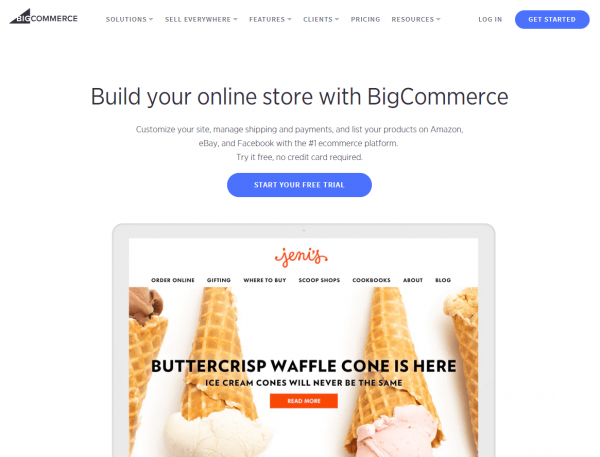
Nou is dit tyd om u BigCommerce rekening. Die eerste venster vra vir jou e-posadres. Maak seker die adres is akkuraat, want 'n paar belangrike information (like your login details and website link) is sent to that particular email address.
Keep in mind, you can change this email later in your profile. Now, click on the Continue to Store Details button.
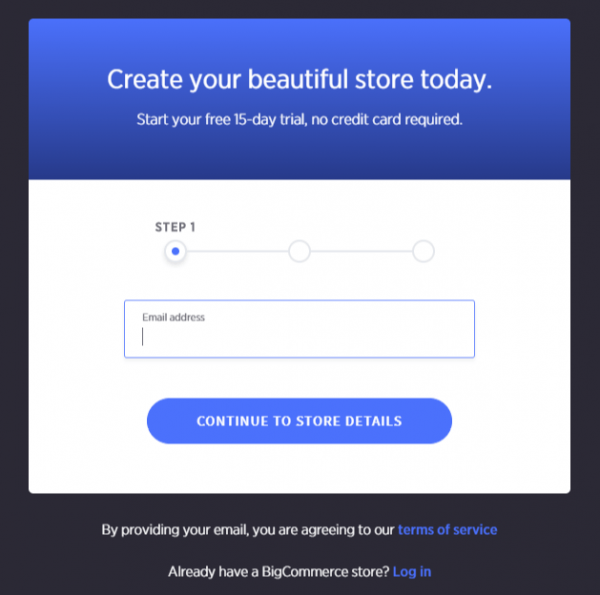
Waarvan is dit wonderlik BigCommerce is dat dit jou nie vra vir enige kredietkaart in nieformation om 'n rekening te begin. Op hierdie manier kan jy die primêre kenmerke uittoets en dan jou winkel publiseer wanneer dit gereed is.
Tik die gewenste winkelnaam in die volgende venster in. As u nie seker is wat u aanlynwinkel moet noem nie, probeer om te dink aan iets wat naby aan die finale uitslag gaan wees. Onthou net om dit aan te pas as u eintlik aan 'n naam dink - aangesien hierdie naam op sommige dele van u webwerf verskyn.
Skep 'n wagwoord vir u rekening. U sal by u aanmeld BigCommerce paneelbord met u e-posadres en wagwoord.
Tik u voornaam en van in die velde wat daarvoor vra. BigCommerce also requests that you type in your phone number.
In my experience, this usually means that you might get a call from a salesperson or someone from the technical support team that wants to help make sure that your site is launched properly. Finally, BigCommerce asks about the size of your online business.
This doesn't really affect how your account works, so you can say that you have no sales or specify how much in sales you've had on an old site. After that, click on the Create Your Store button to proceed.

U kan die volgende kassie oorslaan as u wil, maar hiervoor BigCommerce tutorial, we're going to walk through all of the steps just so you know exactly what might be worth filling in. The first drop-down menu asks if you already have an existing website or not.
The reason this might be valuable is because the BigCommerce tegniese ondersteuningspan kan u eintlik bel en vra of u hulp wil hê met die oordrag van u webwerf na die BigCommerce platform. As u nie 'n bestaande webwerf het nie, kies dan die opsie "Nee" en u kan aanbeweeg.
You can also select what you'll be selling on your website. For example, you may select jewelry or clothing or anything else from the long list of industries.
Ten slotte, BigCommerce asks what best describes how you currently sell your products. If you primarily sell through online marketplaces like Amazon and Etsy, feel free to specify that.
If you've never sold anything online in your life, you can mark that down as well. After that, click on the Finish button to get started building your store.
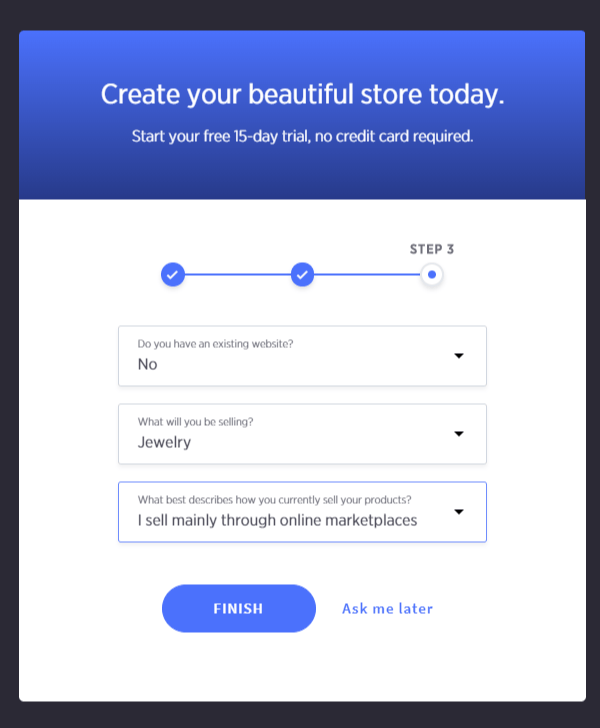
Stap 2: Voeg 'n tema by
U sien 'n paar dinge as u op die land beland BigCommerce paneelbord. U het byvoorbeeld die opsie om u keuse te kies BigCommerce beplan en kies 'n URL om die webwerf aanlyn te publiseer. Om aan te begin, sou ek aanbeveel dat u u webwerf bou en aan die instellings gewoond raak voordat u daarvoor betaal Bigcommerce. Wat die instrumentpaneel goed is, is dat al die nodige vereistes vir 'n winkel op die hoofblad uiteengesit word. U kan dus op die knoppie klik om u tema aan te pas, of u kan begin met die toevoeging van produkte. U sal ook nuttige ondersteuningsdokumentasie en gevallestudies vind.
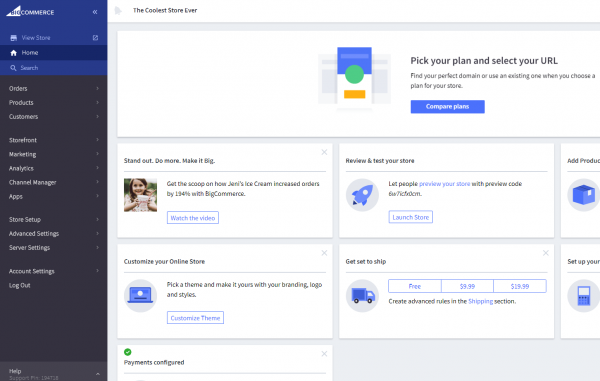
in hierdie BigCommerce tutorial, we'll begin by adding a theme and customizing that theme to make it look suitable for your own business and industry.
Navigate over to the sidebar menu and click on the Storefront option. Then, choose the My Themes tab. This brings you to an area that allows you to select from a wide range of prebuilt themes.
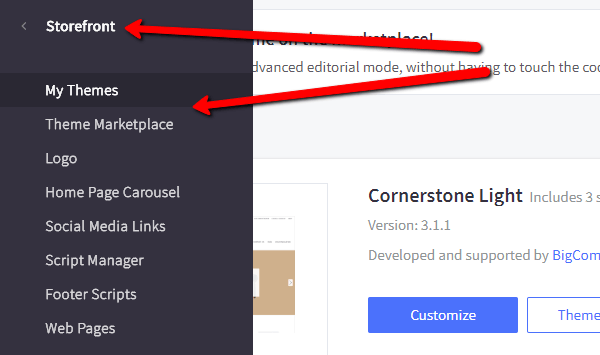
BigCommerce offers dozens of free and paid themes to choose from. Feel free to change the filter bar so that you can only see free themes or certain themes that are from specific industries. In my opinion, it's best to look at the paid themes, since they are better designed and they seem to have more options that are more suitable for a modern online store.
That being said, some of the free themes are still pretty nice looking and can be helpful for a small startup met 'n beperkte begroting.
In hierdie tutoriaal kies ek die kategorie mode- en juweliersware, en kies ek ook die filter vir gratis temas. Dit verklein dit tot 'n paar ordentlike sjablone wat slegs pas by die bedryf wat ek wil hê.
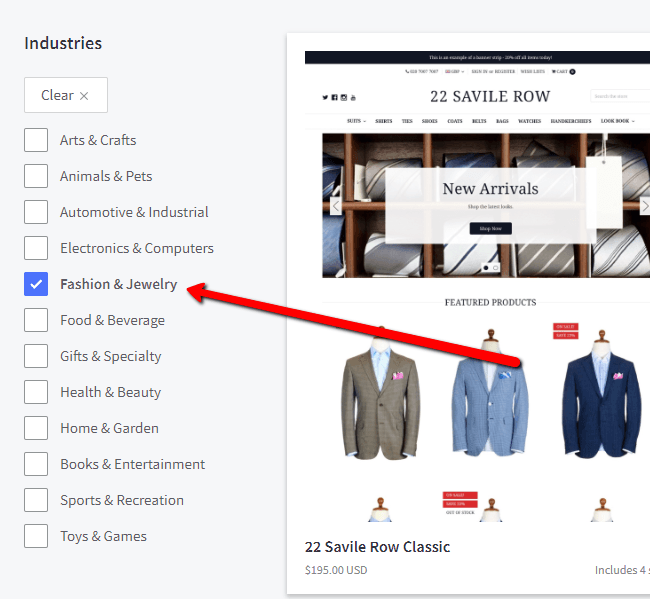
What's also interesting is that you don't necessarily need to choose a theme that is built for your industry. If you enjoy designs from a different industry, it's still possible to customize the theme and add all of your products so that it suits your own business.
For example, I noticed one theme that seems to be for selling furniture and another that has coffee products.
Both of them are minimalistic and modern, with plenty of white space–which is exactly what I'm looking for. The only thing I would have to do is swap out the example products for items that I plan on selling.
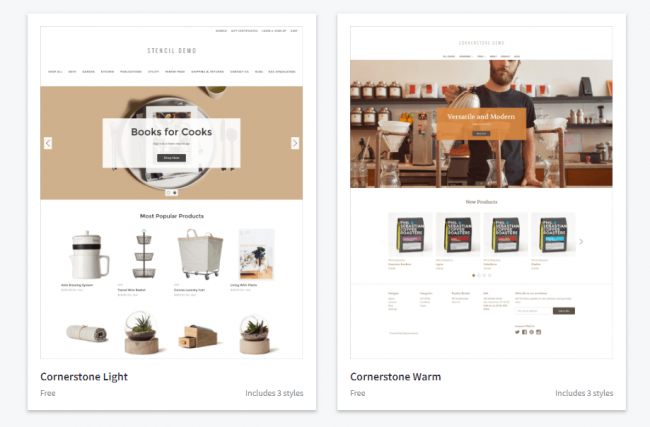
As u die regte tema vind, klik dan op die knoppie View In My Themes.
Stap 3: Pas u BigCommerce tema
As u terug is in die dashboard, moet u nou die tema wat u so pas gekies het, sien as die huidige tema van die webwerf. Klik op die aanpas-knoppie om aan die gang te kom met die redigering van u tema.
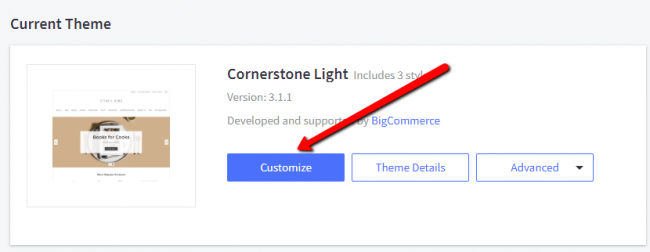
In die aanpassingsgebied, sal u verskeie menu-oortjies sien, soos style, wêreldwye, tuisblad en produkte. Ons sal nie deur al hierdie dinge gaan nie, maar dit is belangrik dat u ten minste hierop klik en verstaan watter aanpassingsopsies u het voordat u u aanlynwinkel begin.
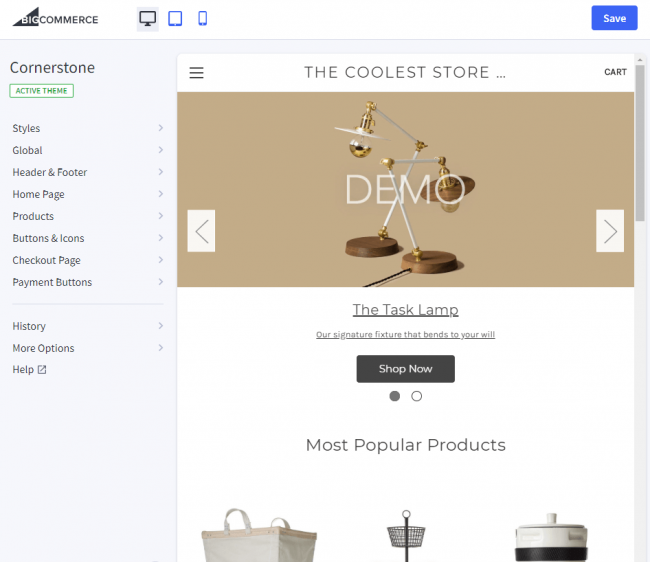
As ek byvoorbeeld op die tuisblad-menu-oortjie klik, BigCommerce reveals several checkboxes and color settings that are applied directly to my homepage. So, if I wanted to remove the carousel, it would only take the click of a button.
There are also several options for editing colors for items like text, indicators, and arrows. As mentioned before, these colors apply to your branding and should be adjusted as needed.
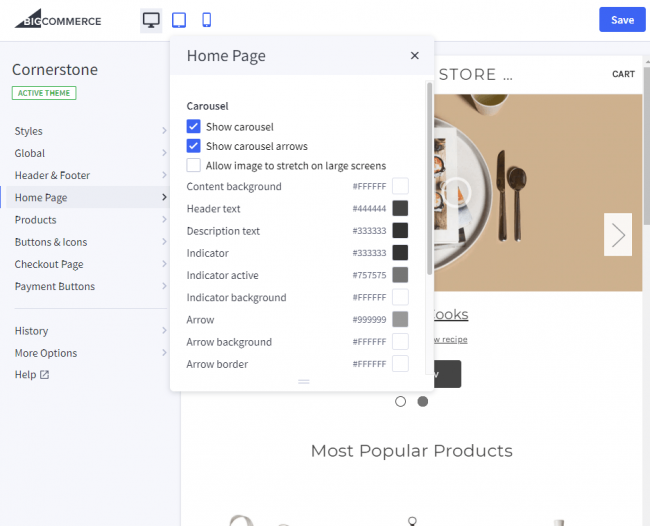
Stap 4: Voeg u logo by
Daar is 'n aantal handelsmerkinstellings waaraan u aandag moet gee, maar om 'n logo in te voeg is een van die eerste dinge wat u moet doen. Klik in die winkelfront op die logo-knoppie.
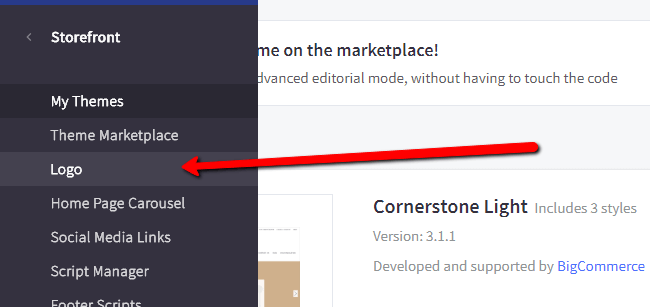
This page asks if you would like to enter text to display as your logo or if you would rather upload a custom image to use as your logo.
As you can see, I uploaded the Ecommerce Platforms logo and decided that I would like to optimize the logo to fit my theme. You also have the option to adjust the position of your logo by launching the theme editor.

Stap 5: Skep en bekyk produkte
Gaan na die Produk-menu-item en klik dan op Voeg by om u eerste produk te skep.
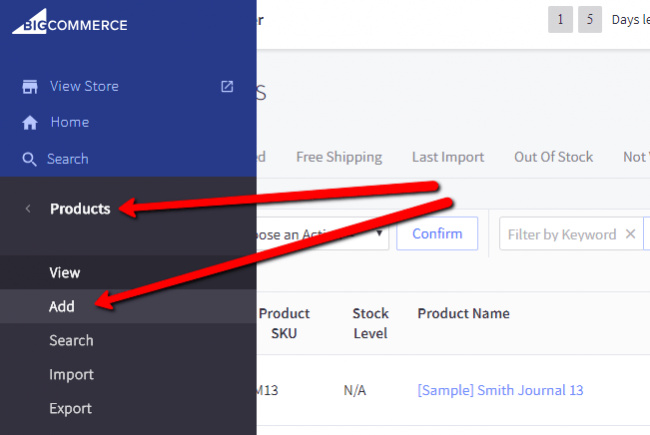
Hier kan u al die voorbeeldprodukte sien wat bygevoeg is vir u tema. U wil egter u eie produkte oplaai, en klik dus op die knoppie Voeg by.

Dit is waar u u produkbesonderhede sal begin byvoeg. Tik die produknaam, standaardprys in, en kies dan in watter kategorieë u die produk wil plaas.
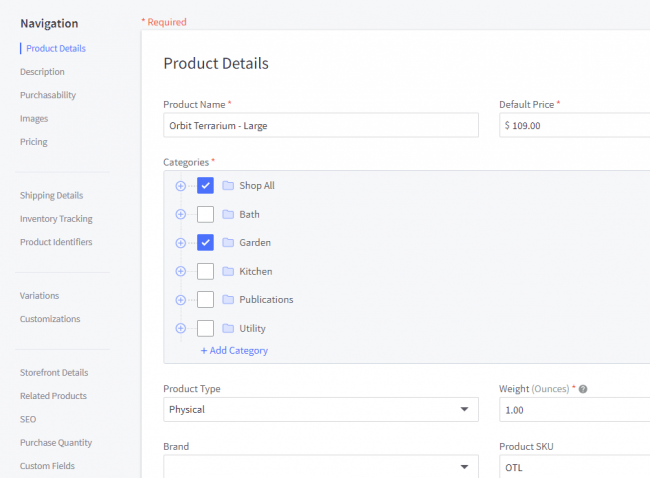
Blaai deur die bladsy om 'n beskrywing in te tik en kies of u produk sigbaar sal wees in die aanlynwinkel.
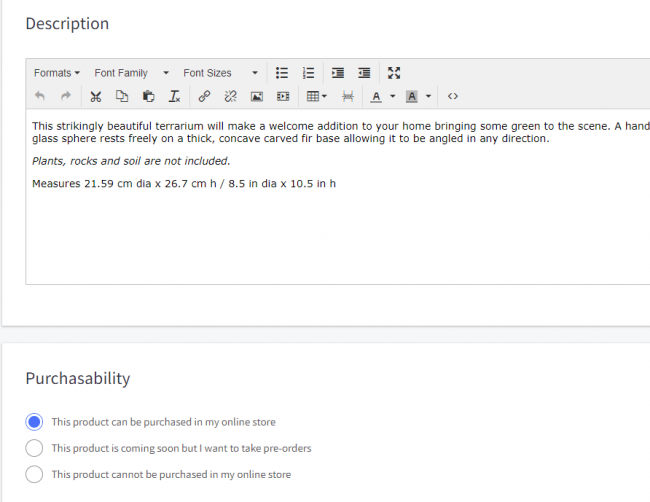
Dit is ook belangrik om u produkprente op te laai sodat u verskeie klante van die artikel aan u klante kan gee.
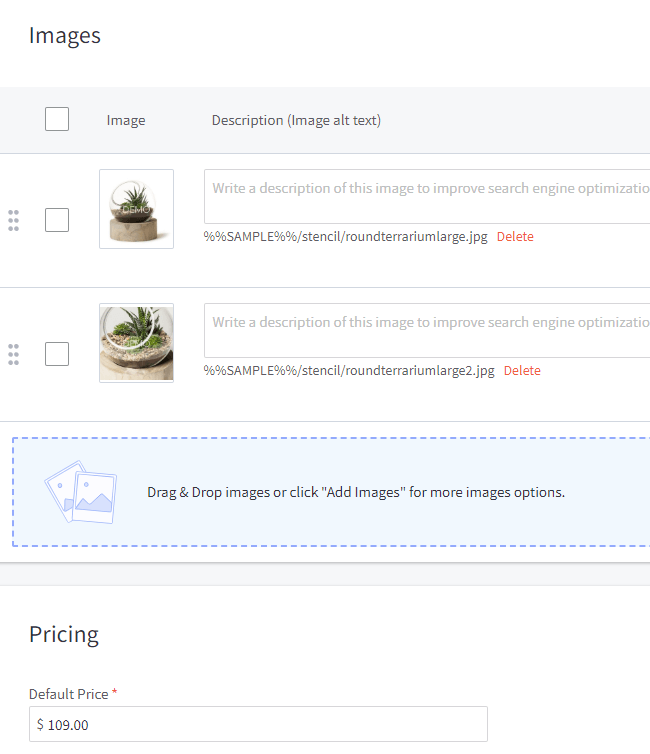
Ons sal nie al die produkinstellings hierin deurgaan nie BigCommerce tutoriaal, maar ons moedig u aan om elke menu-item soos Variasies, SEO en Aankoophoeveelheid deur te klik. Sorg dat u u produk stoor as u klaar is.
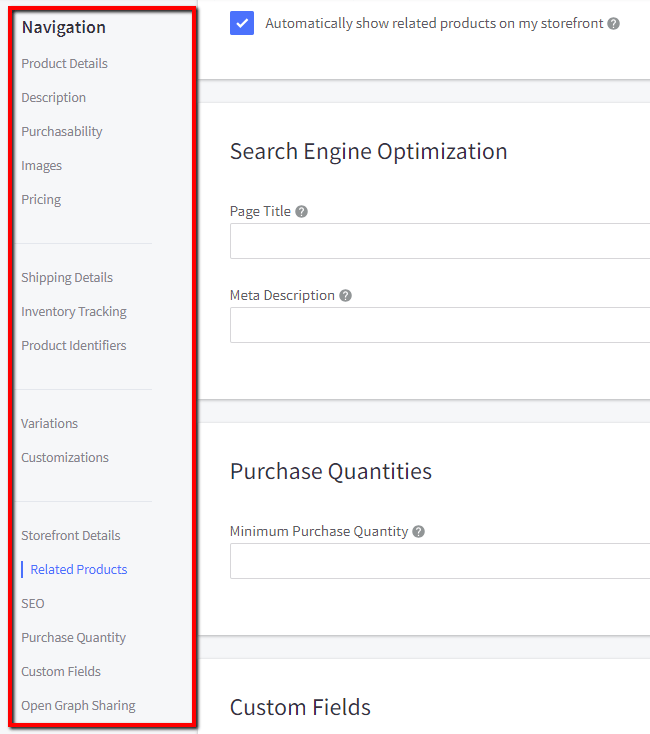
Stap 6: Toets die frontend van u BigCommerce Store
Die paneelbord het knoppies om produkte aan die voorkant te besigtig.
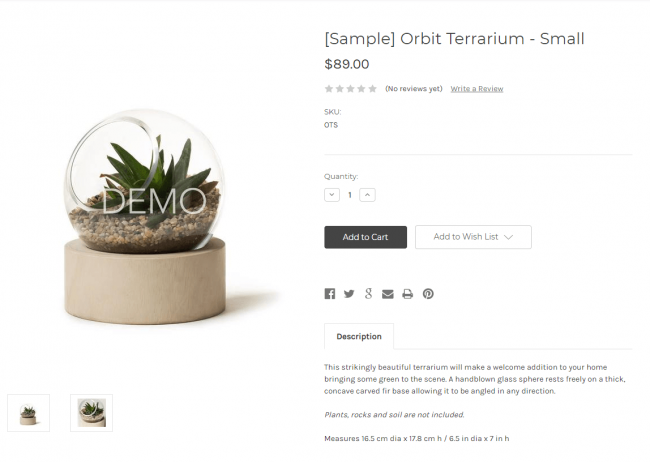
U kan ook u hele webwerf besoek om te besluit watter elemente goed lyk.
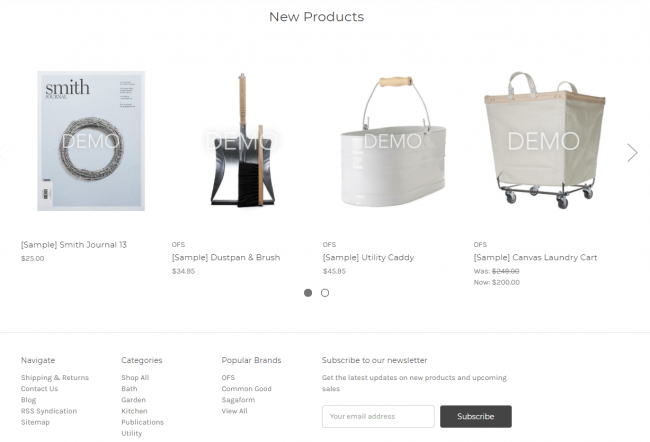
Die finale stap van ons BigCommerce Tutoriaal
Die laaste stap is om planne te vergelyk en u URL te kies. Hierna begin u 'n maandelikse fooi betaal vir die aanbied van gereedskap en webwerwe. U moet ook u winkel begin en begin verkoop.
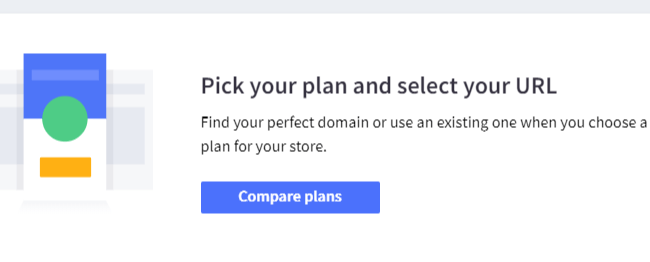
Is u gereed om u webwerf te begin?
in hierdie BigCommerce tutorial het ons alles behandel, van die skep van 'n rekening tot die toevoeging van 'n produk. Laat weet ons in die kommentaar hieronder as u vrae het!
En moenie vergeet om na ons te kyk nie BigCommerce hersien vir meer inligting oor die platform.





Kommentaar Kommentaar